Fotografiile au dispărut de pe telefonul meu Android, ce ar trebui să fac?
Publicat: 2021-09-13Smartphone-ul tău Android este un refugiu în care poți stoca în siguranță tot felul de fișiere, în special fotografii. Toate fotografiile pe care le capturați pot fi clasificate cu grijă în mai multe albume. Dar asta nu ascunde faptul că nu îți poți pierde fotografiile prețioase. Luați în considerare un scenariu de mai jos -
„ Ai surprins fotografiile pe care le-ai făcut într-o călătorie memorabilă și chiar ai separat acele fotografii într-un album. Într-o zi, un prieten de-al tău ți-a cerut să distribui albumul sau câteva fotografii, dar în momentul în care ai deschis albumul, acestea au dispărut.”
O situație ca aceasta în care fotografiile tale au dispărut brusc de pe dispozitivul tău Android este o posibilitate, iar motivele pentru aceeași pot fi unul prea multe. De exemplu -
- Este posibil să fi șters din greșeală fotografiile greșite, gândindu-vă la ele ca duplicate redundante care ocupă spațiu prețios
- Android-ul s-a prăbușit din cauza faptului că fotografiile și mai multe albume au dispărut de pe smartphone
- O fotografie sau un album a dispărut după o actualizare de software sau după ce malware a lovit dispozitivul dvs. Android
Deci, cum puteți recupera fotografiile dispărute din galeria dvs. Android
Reporniți smartphone-ul Android
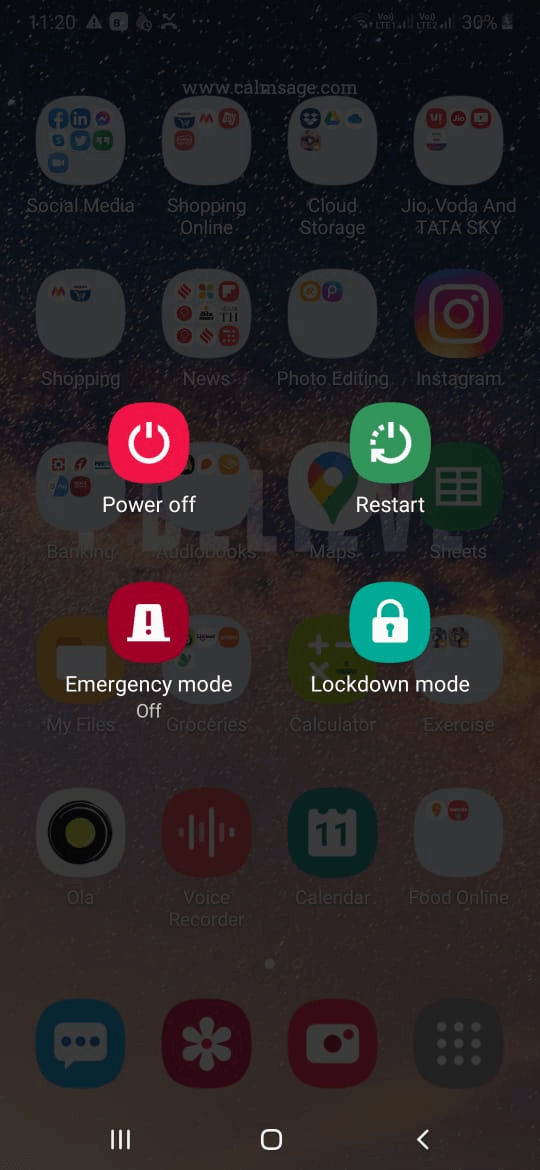
Repornirea sau repornirea telefonului dvs. Android va ajuta la reîmprospătarea sistemului de operare al smartphone-ului dvs. și vă poate ajuta dacă observați că unele dintre fotografiile dvs. au dispărut de pe dispozitivul dvs. Android.
Bifați „Șters recent” în Galeria dvs. Android
Multe dispozitive Android au o opțiune de fotografii șterse recent sau ceva similar în aplicația Galerie.
După cum puteți vedea în captura de ecran de mai jos, dispozitivul are o opțiune Coș de reciclare. După activarea acestei opțiuni, puteți păstra fotografiile șterse timp de 15 zile înainte ca acestea să fie șterse definitiv.
Deci, în cazul în care întâmpinați o situație în care fotografiile au dispărut brusc din galeria dvs. Android, puteți verifica acest folder pentru orice fotografii șterse. Iată setarea probabilă pentru același lucru -
1. Deschide Galerie pe dispozitivul tău Android
2. Selectați Albume
3. Apăsați pe Șters recent sau Coș de reciclare (sau orice altă opțiune similară)
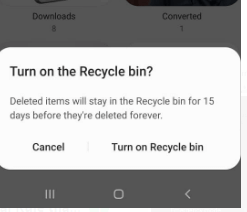
4. Dacă găsiți fotografii pe care le-ați șters recent, țineți-le apăsat și apăsați pe Restaurare
Acest pas se poate dovedi chiar util dacă unul sau mai multe albume au dispărut din galeria ta Android.
Descărcați un utilitar de recuperare a fotografiilor pe dispozitivul dvs. Android
Poate că ați șters din greșeală unele fotografii de pe dispozitivul dvs. Android și nicio surpriză, vă întrebați unde au dispărut. Într-un astfel de caz, nu vă pierdeți inima, există câteva utilități grozave de restaurare a fotografiilor care vă pot ajuta să recuperați fotografiile pierdute sau șterse cu siguranță maximă.
O astfel de aplicație Android este aplicația de recuperare a fotografiilor. Este deja de încredere de sute și mii de utilizatori Android de pe tot globul.
Recuperare fotografii pentru Android – Caracteristici dintr-o privire
- Simplu de utilizat și interfață ușor de utilizat
- Puteți scana atât stocarea internă, cât și cea externă pentru fotografiile șterse
- Proces de recuperare rapidă
- Sunt acceptate toate formatele de imagine majore, inclusiv .jpeg, .jpg, .gif, .png etc.
- Previzualizează imaginile înainte de a le șterge
- Puteți verifica istoricul scanărilor anterioare
Cum să utilizați Recuperarea fotografiilor pe Android
1. Instalați aplicația de recuperare a fotografiilor pe dispozitivul dvs. Android (funcționează pe toate dispozitivele Android care au Android 5.0 și o versiune ulterioară)
2. Apăsați pe opțiunea Pornire scanare situată în colțul din dreapta jos al ecranului și așteptați finalizarea scanării.

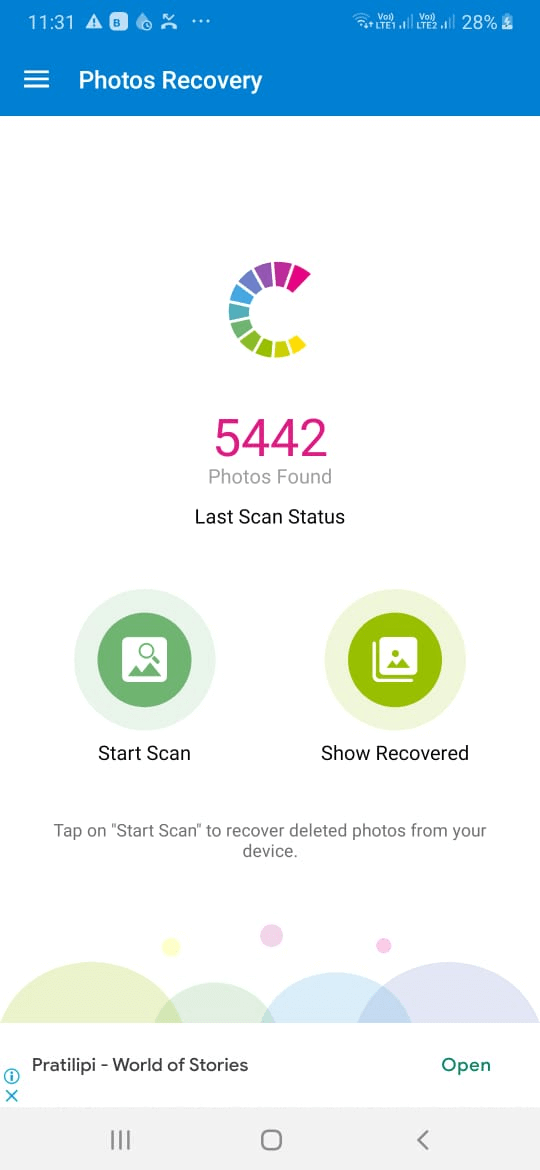
3. Acum veți putea vedea numărul de fotografii pe care le-ați putut recupera. Fiecare dintre aceste fotografii va fi, de asemenea, clasificată în subdosare, astfel încât să vă fie mai convenabil să restaurați fotografiile
4. Puteți să faceți clic pe un folder, să selectați fotografii individuale sau să selectați toate fotografiile atingând caseta de selectare din partea de sus

5. Atingeți opțiunea săgeată în jos subliniată ( ↓ ) pentru a restabili fotografiile selectate
Ștergeți memoria cache de pe Android
Adesea, când aplicația de galerie de pe telefonul dvs. Android acumulează o mulțime de memorie cache, galeria dvs. poate fi coruptă din cauza faptului că este posibil să nu puteți avea acces la unele fotografii. Cel mai bun mod aici este să-i ștergi memoria cache. Iată pașii pentru același lucru -
1. Accesați Setări
2. Selectați Gestionare aplicații
3. Derulați în jos până găsiți Galerie
4. Apăsați pe Stocare
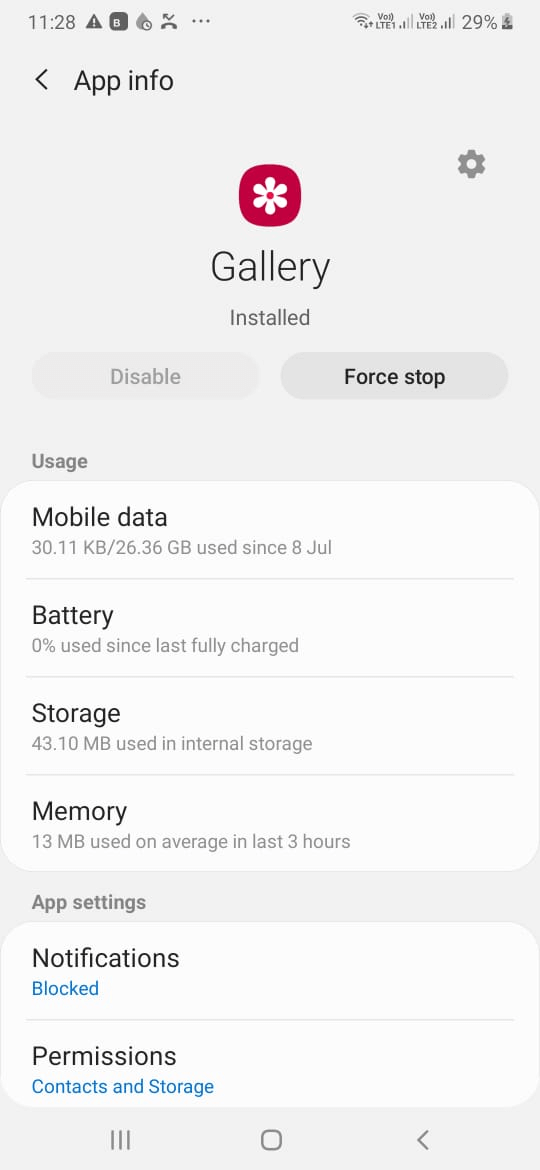
5. Alegeți Clear Cache
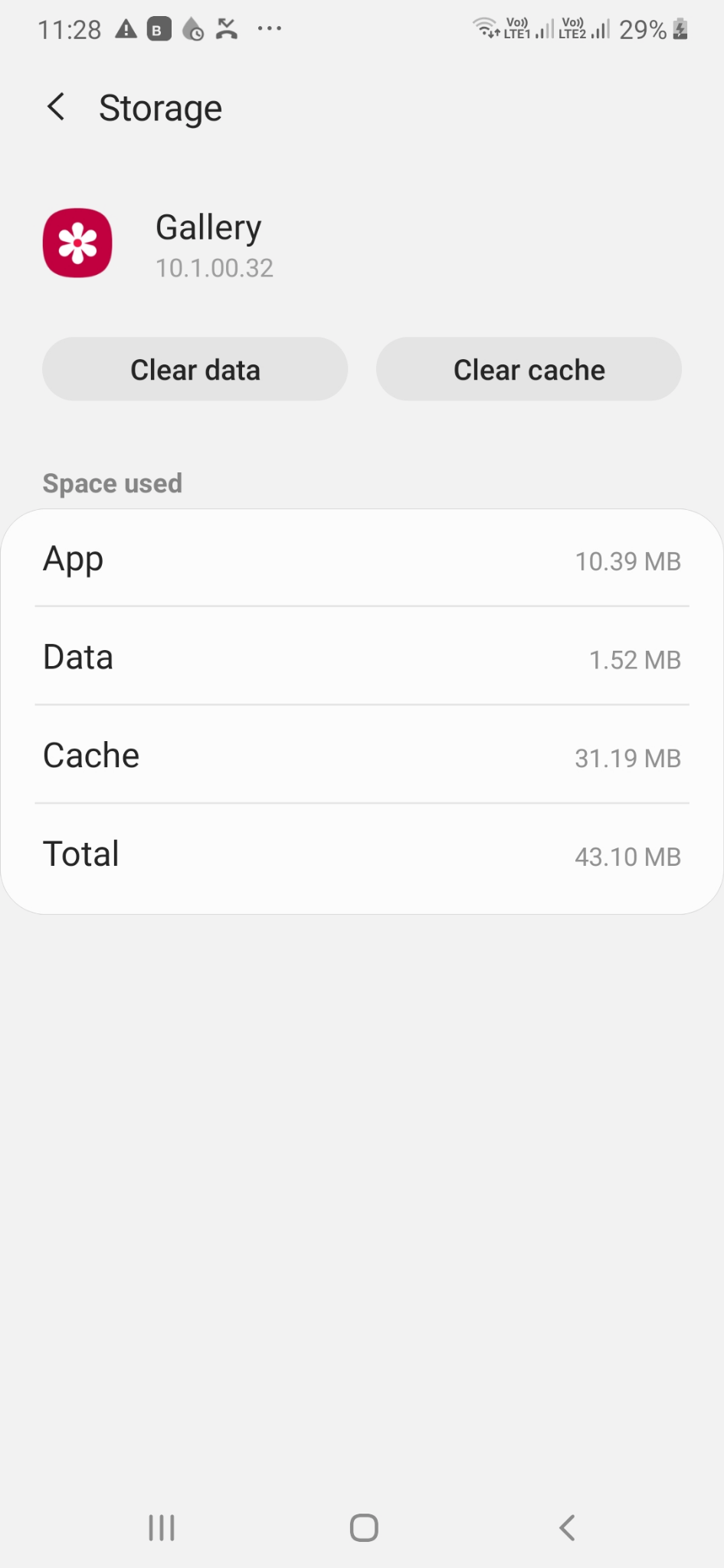
6. Reveniți la ecranul principal și închideți toate aplicațiile de fundal
După ce ați șters memoria cache, puteți reporni dispozitivul și verifica dacă albumul sau orice fotografii care au dispărut din galerie au revenit sau nu.
Ștergeți fișierul .nomedia
Presupunând că metoda de mai sus nu a funcționat, puteți scăpa de fișierul .nomedia. S-ar putea să vă întrebați ce este acest fișier.nomedia și cum poate duce la dispariția fotografiilor din galeria mea Android? Un fișier nomedia este stocat pe dispozitivul dvs. Android și marchează că folderul pe care îl include nu are date multimedia. Acest folder nu este scanat sau indexat nici de playerele multimedia, nici de funcția de căutare a browserului dumneavoastră. Este important să rețineți că smartphone-ul dvs. Android poate avea sau nu acest fișier. Acestea fiind spuse, în cazul în care fotografiile dvs. sunt stocate în folderul .nomedia , acestea nu vor fi scanate de aplicația dvs. de galerie.
Dacă în cazul în care aveți acest fișier, îl puteți redenumi sau șterge complet și apoi verificați dacă puteți vedea fotografii în galeria smartphone-ului dvs. Android.
1. Accesați File Manager
2. Căutați fișierul .nomedia
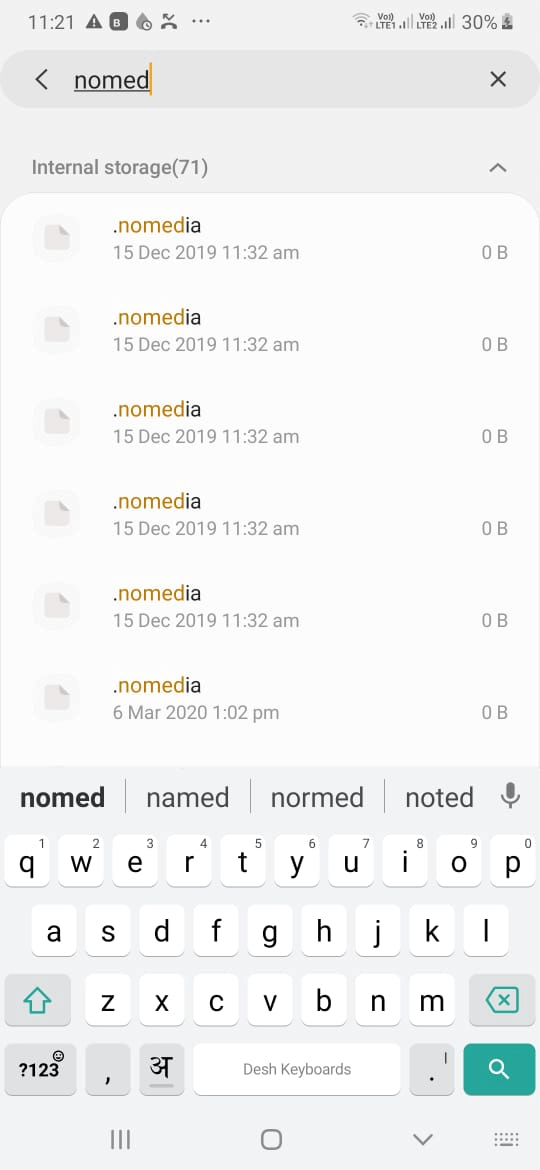
3. Redenumiți-l cu orice nume dorit
4. Reporniți dispozitivul Android
După repornirea dispozitivului, verificați dacă ați reușit să restaurați toate fotografiile pierdute.
Verificați Backup-uri și Google Foto
În cazul în care v-ați înscris pentru un serviciu de backup, puteți verifica dacă ați făcut o copie de rezervă anterior și dacă fotografiile pe care le căutați sunt în acel backup. Să luăm un exemplu de Google Foto –
1. Deschideți aplicația Google Foto
2. Atingeți pictograma hamburger din colțul din stânga sus al ecranului
3. Apăsați pe Coș de gunoi
4. Răsfoiți fotografiile șterse și verificați dacă fotografiile care au dispărut de pe dispozitivul dvs. Android sunt acolo sau nu.
Încheierea
Sperăm sincer că aceste metode v-au ajutat să recuperați toate acele fotografii care dispăruseră din galeria dvs. Android. Spuneți-ne care dintre metodele de mai sus s-a dovedit a fi utilă. Dacă ți-a plăcut ceea ce ai citit, da-i acestui blog un deget în sus. Pentru mai mult astfel de conținut, continuați să citiți Tweak Library.
